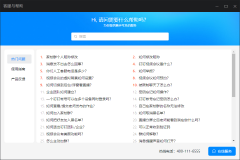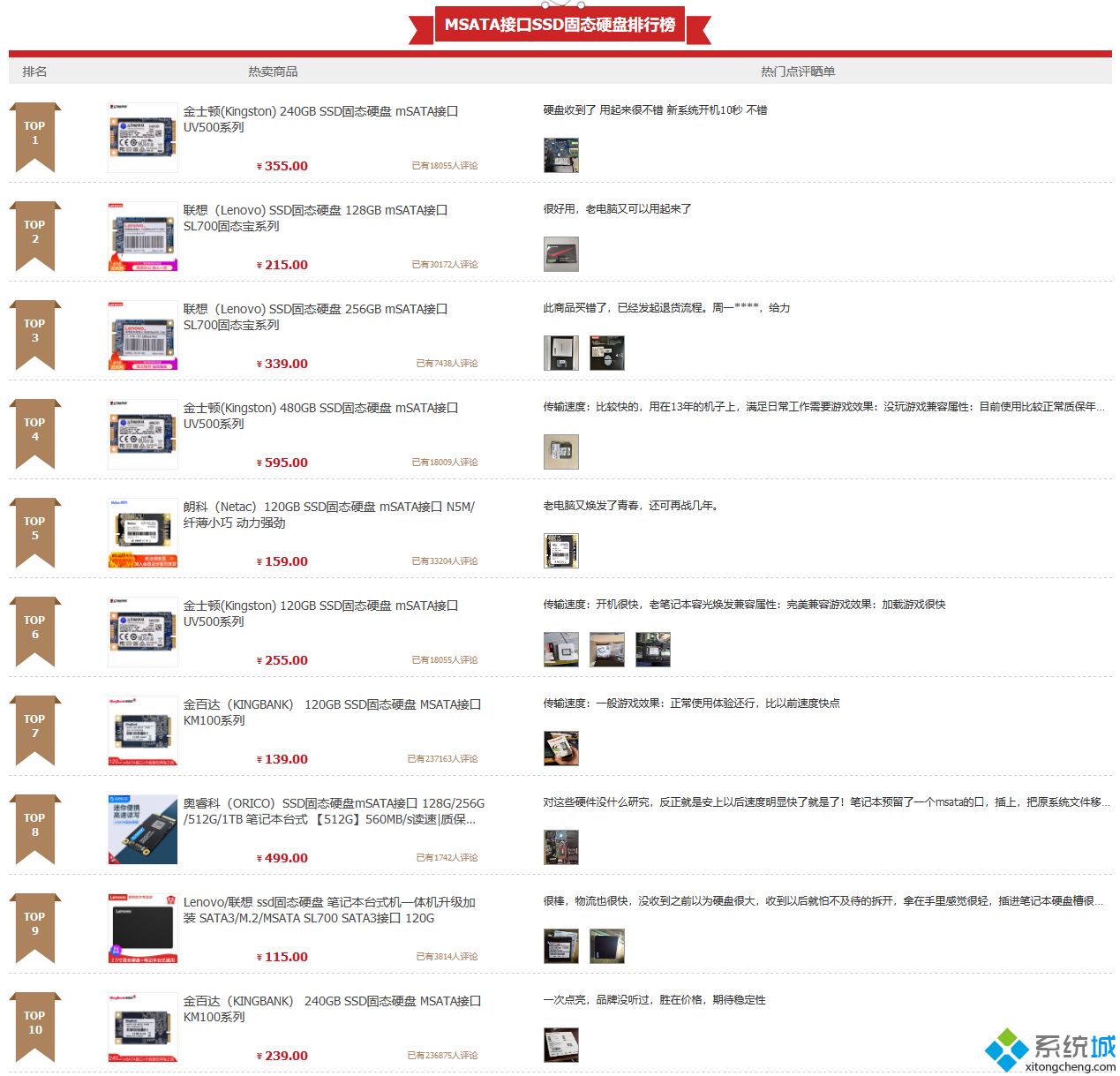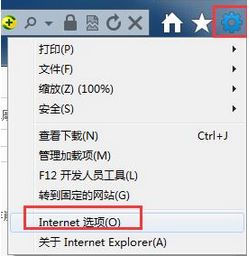nsis error怎么解决?win7无法安装微信nsis error的解决方法
[来源:未知 作者:永春小孩 发表时间:2023-03-01 15:18 阅读次数:]
nsis error怎么解决?近期使用微信的用户反应在win7系统中准备安装微信客户端的时候出现了nsis error的提示,无法正常安装的现象,是怎么回事呢?针对这样的现象是由于系统中阻止了微信的安装或者安装程序包存在问题引起的,那么对于这样的现象在本文中win10之家小编将给大家介绍下nsis error错误无法安装微信客户端的解决方法。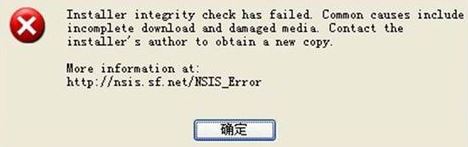 nsis error怎么解决?修复方法一: 将无法正常安装的微信程序安装文件删除,然后重新下载一个最新版的安装包进行安装即可正常安装。 nsis error怎么解决?修复方法二: 1、首先在微信安装客户端右键选择为发送到 -桌面快捷方式,创建快捷方式,得到一个如下图的微信安装客户端快捷方式安装图标; 2、这时我们再右键单击:微信安装客户端快捷方式安装图标,点击:属性; 3、在微信安装客户端属性窗口的目标(T)栏中的目标后,输入一个空格后,再输入/NCRC,点击:确定; 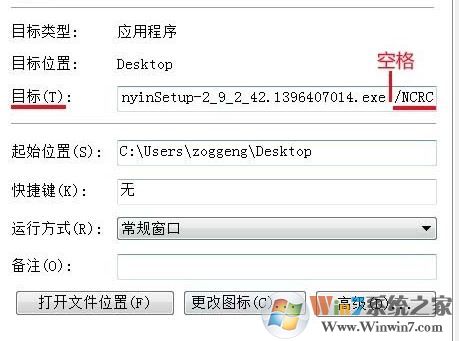 修改完成后最后我们直接双击运行程序:微信安装客户端快捷方式安装图标,微信安装客户端就能顺利进行安装了。
修改完成后最后我们直接双击运行程序:微信安装客户端快捷方式安装图标,微信安装客户端就能顺利进行安装了。以上便是win10之家小编给大家分享的关于微信安装程序无法正常安装的解决方法! |
Tags:
责任编辑:永春小孩相关文章列表
- 发表评论
-
- 最新评论 进入详细评论页>>